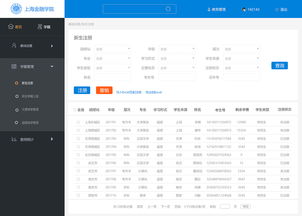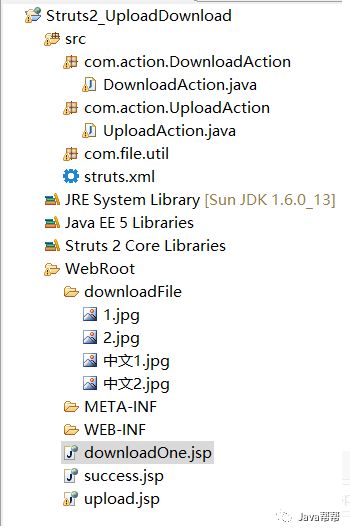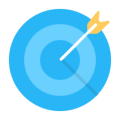hp电脑预装系统
时间:2024-11-22 来源:网络 人气:
根据您提供的参考信息,以下是一份详细的惠普电脑从Windows 10系统改为Windows 7系统的操作教程:
准备工作:

1. U盘启动盘:准备一个4GB以上的U盘,并按照以下步骤制作启动盘。
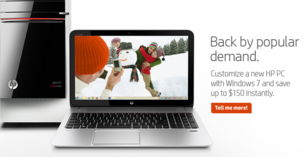
2. Windows 7系统ISO文件:下载Windows 7 64位旗舰版ISO文件,推荐使用惠普HP笔记本专用版本。

3. 制作启动U盘:将下载得到的ISO文件解压,并将GHO文件存放在U盘启动盘中。

惠普笔记本Windows 10改为Windows 7 BIOS设置:

1. 进入BIOS:重启笔记本,按F10进入BIOS设置,如果启动时没有反应,则启动时按ESC,在出现的界面再按F10进入BIOS界面。

2. 设置Boot Options:在System Configuration下,选择Boot Options,按回车键进入设置。

3. 修改设置:将Secure Boot设置为Disabled,将Legacy Support设置为Enabled,按F10选择Yes回车保存修改。

4. 启动U盘:插入U盘启动盘,重启笔记本,按ESC再按F9调出启动管理对话框,选择USB HDD识别到U盘启动项(一般以U盘字名命名),回车。

5. 进入U盘启动盘:选择U盘启动(USB HDD XXXX),然后就可以进入U盘启动盘菜单界面了。

系统安装操作:

1. 进入WINPE:进入WINPE后,进行磁盘分区和系统安装操作。

2. 安装Windows 7:按照屏幕提示进行Windows 7的安装过程。

注意事项:

- 在进行系统转换之前,请确保备份重要数据,以防数据丢失。
- 在BIOS设置中,确保将Secure Boot设置为Disabled,以便安装Windows 7。
- 如果在安装过程中遇到任何问题,请参考惠普官方技术支持或联系专业技术人员。
通过以上步骤,您应该能够成功地将惠普电脑从Windows 10系统转换为Windows 7系统。
作者 小编
相关推荐
教程资讯
教程资讯排行